Photoshop CC에서 픽셀 측정, 계산 및 분석

연구원과 과학자를 위해 설계된 Photoshop CC의 매우 강력한 픽셀 측정 및 분석 기능에 대해 알아보세요. 측정 스케일과 도구 설정이 필요합니다.
인터페이스 환경 설정은 Photoshop CS6의 "모양"을 다룹니다. 가장 쉬운 방법으로 Photoshop을 사용할 수 있도록 변경할 수 있습니다. 특종은 다음과 같습니다.
화면 모드: 색상 테마 설정에서 전체 UI에 대해 4가지 회색 음영 중에서 선택할 수 있습니다. 각 화면 모드에 대해 이미지 주변의 배경 색상을 선택할 수도 있습니다. 마지막으로 이미지 가장자리가 선으로 둘러싸여 있는지, 그림자가 있는지, 아니면 아무 것도 없는지 여부를 선택할 수도 있습니다.
아이콘 패널 자동 축소: 이 옵션을 선택하면 Photoshop 응용 프로그램 내에서 다른 곳을 클릭하면 패널이 자동으로 해당 아이콘으로 축소됩니다.
숨겨진 패널 자동 표시: 이 옵션을 선택하면 숨겨진 패널 이 자동으로 표시됩니다.
문서를 탭으로 열기: 이 옵션을 선택하면 응용 프로그램 프레임에 탭이 있는 문서가 열립니다. 이 옵션을 선택 취소하면 이전 버전의 Photoshop에서와 같이 이미지가 떠 있습니다.
부동 문서 창 도킹 활성화: 한 문서 창을 다른 문서 창으로 끌 때 부동 문서 창을 탭으로 도킹할 수 있습니다.
변환 값 표시: 커서 위치의 왼쪽 위/오른쪽 또는 왼쪽/오른쪽 아래에서 컨텍스트 변환(이미지에서)을 볼 수 있습니다. 또는 없음을 선택하여 표시하지 않도록 할 수 있습니다.
색상으로 채널 표시: 이 옵션을 선택하면 Photoshop에서 각 색상 채널(예: 빨강, 녹색, 파랑 또는 청록, 자홍, 노랑, 검정)을 채널 패널에서 해당 색상으로 표시합니다.
대부분의 경우 이 기능을 사용하고 싶지 않습니다. 컬러에서 그레이스케일 또는 채널 마스킹으로 변환하거나 특정 채널에서 선택적으로 선명하게 하는 것과 같은 이미지 편집 작업을 수행하려면 그레이스케일 형태로 채널을 볼 수 있어야 합니다.
메뉴 색상 표시: 이 옵션을 선택하면 사용자 정의 메뉴를 색상으로 볼 수 있습니다.
도구 설명 표시 : Photoshop은 도구 및 기타 개체에 대한 작은 팝업 알림을 화면에 표시할 수 있습니다. 이러한 미리 알림이 산만하다고 생각되면 이 확인란의 선택을 취소하여 도구 설명을 끄십시오.
제스처 활성화(Mac만 해당): 문서 캔버스 회전과 같은 제어에 Macintosh 트랙패드를 사용할 수 있습니다. 캔버스가 의도하지 않게 회전하는 것이 짜증나면 이 옵션을 선택 해제하십시오.
텍스트 그림자 사용: 패널 레이블의 텍스트에 그림자를 사용할지 여부를 결정합니다.
기본 작업 공간 복원: 이 버튼을 클릭하면 모든 작업 공간을 기본 설정으로 재설정할 수 있습니다.
텍스트 옵션: 대화 상자, 패널 등에 표시되는 텍스트의 크기를 지정합니다. 작게, 중간 또는 크게 중에서 선택합니다.
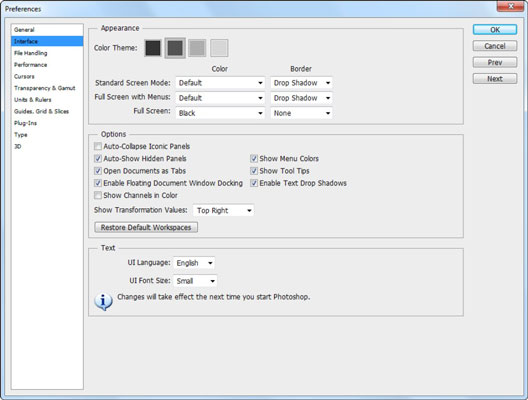
연구원과 과학자를 위해 설계된 Photoshop CC의 매우 강력한 픽셀 측정 및 분석 기능에 대해 알아보세요. 측정 스케일과 도구 설정이 필요합니다.
Illustrator에서 SVG 그래픽에 투명도를 적용하는 방법을 알아봅니다. 투명한 배경으로 SVG를 출력하고 투명도 효과를 적용하는 방법을 살펴보십시오.
Adobe XD 프로토타입에서 스크롤되는 항목을 표시하려는 경우, 뷰 포인트를 활용하여 스크롤을 시뮬레이션할 수 있습니다.
Photoshop CS6의 고급 혼합 옵션을 통해 레이어 스타일과 혼합 모드를 효과적으로 활용하는 방법을 알아보세요. 이 가이드는 사용자에게 유용한 팁과 기법을 제공합니다.
InDesign을 사용하여 QR 코드 그래픽을 만들고 수정할 수 있습니다. QR 코드는 다양한 정보를 저장할 수 있는 바코드 형태입니다.
Adobe CS5 Illustrator에서 투명도를 제대로 병합하고 인쇄하는 방법을 제공합니다. 최상의 결과를 얻기 위한 단계별 가이드를 알려드립니다.
InDesign Creative Suite 5에서 스냅이 활성화된 안내선을 사용하여 페이지에서 요소를 정렬하고 레이아웃을 최적화하는 방법에 대해 알아보세요.
Adobe InDesign의 다목적 자유 변형 도구를 사용하면 개체를 다양한 방식으로 변형할 수 있습니다. 자유 변형 도구를 사용하여 개체를 이동, 회전, 기울이기, 반사 및 크기 조정할 수 있습니다.
InDesign에서 EPS 파일을 내보내는 방법을 알아보세요. 이 파일 형식은 다양한 프로그램에서 사용할 수 있습니다.
Adobe XD에서 이미지 마스킹 및 편집 방법을 자세히 알아보세요. 이미지 손상 없이 크기를 조정하고, 마스크 기능을 활용하여 디자인에 창의성을 더할 수 있습니다.






